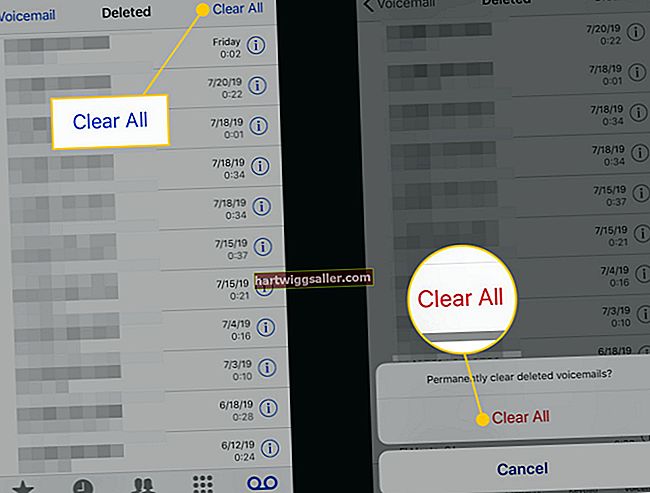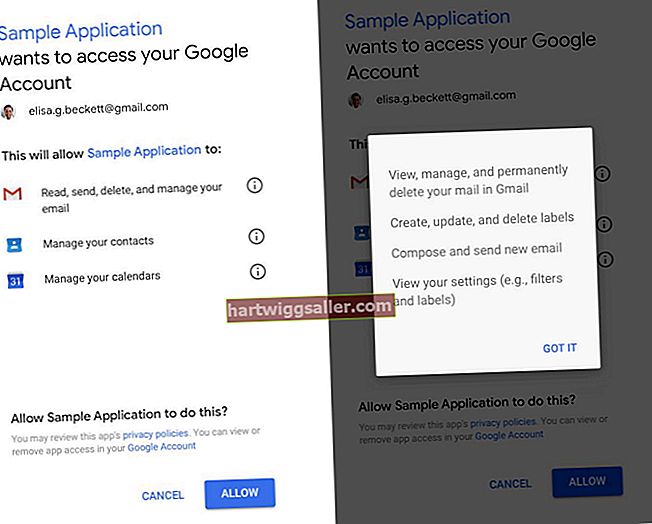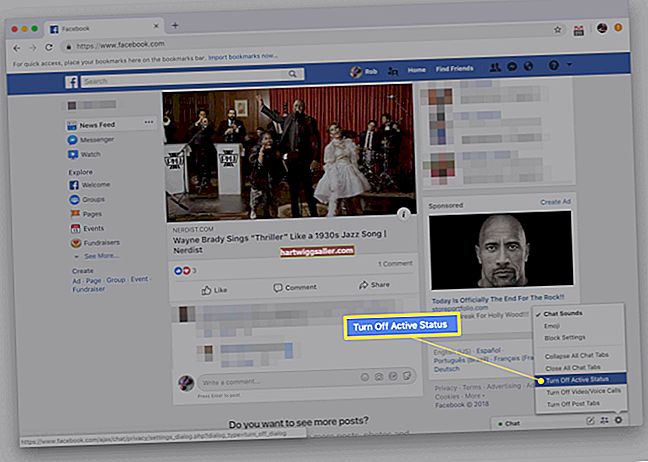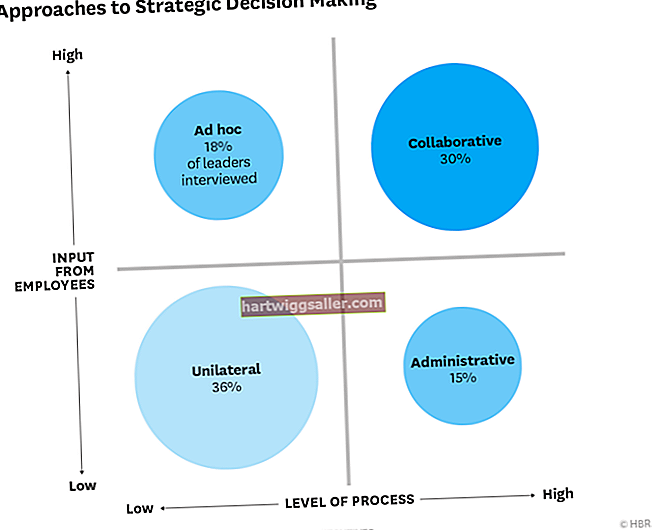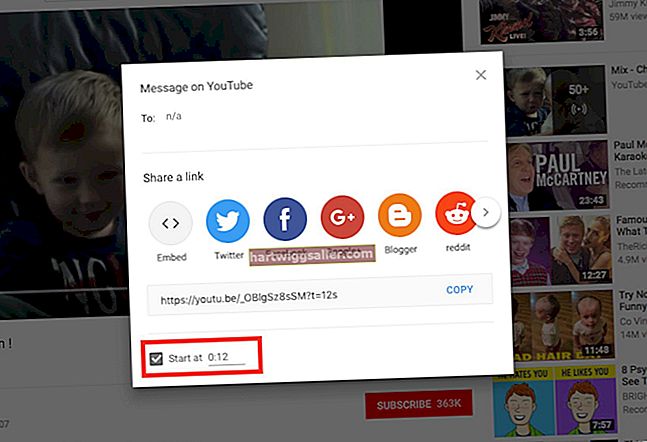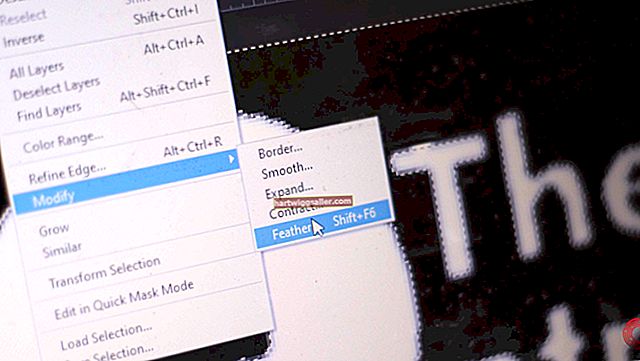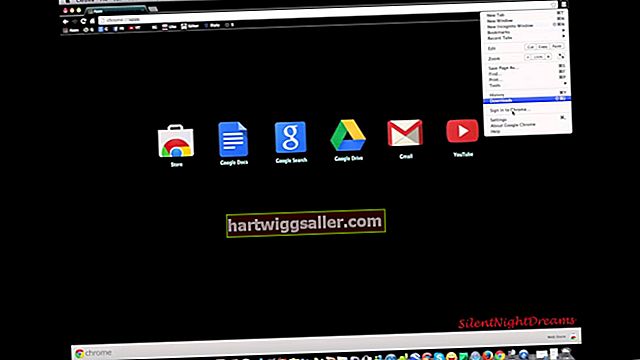اگر آپ نے ہر استعمال کیا ہے کمانڈ لائن ، یا سی ایم ڈی ، ونڈوز میں انٹرفیس ، آپ کو طاقتور چیزوں کے بارے میں شاید کچھ اندازہ ہے۔ اپنا اپنا بنانا سی ایم ڈی اسکرپٹ، آپ اس سے بھی زیادہ ، لیکن تیز تر کر سکتے ہیں۔
A سی ایم ڈی اسکرپٹ وہی کام کرتا ہے جیسے آپ نے سی ایم ڈی ونڈو میں کمانڈ ٹائپ کیے ہوں۔ اگر آپ مستقل بنیاد پر کچھ کرنا چاہتے ہیں جیسے ونڈوز کو ایک گھنٹہ کے بعد اپنے کمپیوٹر کو بند کرنے کے لئے بتانا ، آپ اسکرپٹ لکھ سکتے ہیں اور پھر جب بھی آپ اس کو چلانا چاہتے ہو اسکرپٹ کو چالو کرسکتے ہیں۔
سی ایم ڈی اور تحریری احکام کو سمجھنا
ذاتی کمپیوٹنگ کے ابتدائی دنوں میں تقریبا everything ہر کام مکمل کر لیا گیا تھا ٹائپنگ کمانڈکمانڈ لائن انٹرفیس میں _s۔ اگر آپ کوئی پروگرام کھولنا چاہتے ہیں تو آپ کو پروگرام کا نام کمانڈ لائن میں ٹائپ کرنا ہوگا۔ آج ، آپ آسانی سے کر سکتے ہیں کسی آئیکن پر کلک یا ٹچ کریں زیادہ تر عمل انجام دینے کے لئے آپ کی اسکرین پر۔ لیکن ونڈوز پھر بھی سی ایم ڈی کی افادیت میں ٹائپ رائٹڈ کمانڈز کو قبول کرتا ہے۔ آپ کر سکتے ہیں احکام لکھیں_ پروگرام کھولنے ، اکاؤنٹ کی اجازتیں شامل کرنے یا تبدیل کرنے ، فائلوں کا بیک اپ لینے یا سی ایم ڈی ونڈو کا استعمال کرکے اپنے کمپیوٹر کے بارے میں معلومات حاصل کرنے کے ل.۔
سی ایم ڈی اسکرپٹس کو سمجھنا
ونڈوز میں کمانڈ پرامپٹ یوٹیلیٹی کسی بھی وقت بس کھولے جاسکتی ہے "cmd" ٹائپ کرنا میں ونڈوز اسٹارٹ مینو. یہاں ، آپ پروگراموں کو کھولنے ، ترتیبات کو تبدیل کرنے اور موافقت پذیر کرنے کے لئے ہر طرح کے کمانڈ ٹائپ کرسکتے ہیں کہ ونڈوز اور اس کے پروگرام کیسے انجام دیتے ہیں۔ مائیکروسافٹ کی طویل تاریخ میں آپریٹنگ سسٹم ، سی ایم ڈی i_ ایک نسبتہ نووارد۔ MS-DOS میں ، ونڈوز کے اجراء سے پہلے ، جب آپ اسکرپٹ چلانا چاہتے تھے ، تو آپ اسے .bat فائل کی حیثیت سے محفوظ کردیں گے۔ اگر آپ آج بھی اس توسیع سے فائلوں کو محفوظ کرسکتے ہیں تو ، زیادہ تر لوگ اس کا استعمال کرتے ہیں .Cmd توسیع._
استعمال کرنا a اسکرپٹ سی ایم ڈی نوٹ پیڈ کھولنے کے لئے
بنانا اور بچانا a سی ایم ڈی سوئچ ، اس کا استعمال کرنا بہتر ہے بنیادی ٹیکسٹ ایڈیٹر. مائیکرو سافٹ ورڈ جیسے ورڈ پروسیسر کا استعمال فائل کی بچت میں پریشانی کا باعث بنتا ہے۔ نوٹ پیڈ استعمال کرنا بہت آسان ہے۔ تو کس طرح مظاہرہ کرنے کے لئے سی ایم ڈی کام کرتا ہے، کھولنے کے لئے اسے استعمال کرتے ہیں نوٹ پیڈ
- سی ایم ڈی ٹائپ کریں ونڈوز اسٹارٹ مینو میں اور انٹر دبائیں کھولنے کے لئے سی ایم ڈی ڈاٹ ایکس۔
- ڈائریکٹری کو اپنے موجودہ صارف فولڈر سے ٹائپ کرکے بیس ڈائریکٹری میں تبدیل کریں "سی ڈی \" اور دبانے داخل کریں۔ اسے اب پڑھنا چاہئے "C: \>" ٹمٹمانے کرسر سے پہلے
- درج ذیل لائن ٹائپ کریں اور دبائیںدرج کریں:"c: \ Windows \ system32" notepad.exe شروع کریں
جیسے ہی آپ انٹر دبائیں گے ، آپ کو نوٹ پیڈ کھلا ہوا نظر آئے گا۔ آپ نے جو کمانڈ داخل کیا ہے اس نے ونڈوز کو بتایا ہے شروع کریں notepad.exe پروگرام ، جو میں واقع ہے system32 فولڈر ، جو اندر ہے ونڈوز فولڈر ، پر سی: ڈرائیو سی ایم ڈی کمانڈز کیس حساس نہیں ہیں لہذا آپ چھوٹے اور بڑے حروف کو ایک دوسرے کے ساتھ استعمال کرسکیں۔
اپنا پہلا بنانا اسکرپٹ سی ایم ڈی فائل
اب چونکہ نوٹ پیڈ کھلا ہوا ہے ، وہی لائن ٹائپ کرکے اپنی پہلی سی ایم ڈی اسکرپٹ فائل بنائیں جو آپ نے سی ایم ڈی ونڈو میں استعمال کی تھی نوٹ پیڈ میں: "c: \ Windows \ system32" notepad.exe شروع کریں
محفوظ کریں بیچ فائل فائل مینو میں سے "محفوظ کریں" کو منتخب کرکے اپنے ڈیسک ٹاپ پر جائیں۔ فائل کا نام دیں "firstscript.cmd" اور کلک کریں"محفوظ کریں۔" نوٹ پیڈ اسکرپٹ حکم دیتا ہے پہلے سے طے شدہ ttxt توسیع کی بجائے ، .CMd توسیع کے ساتھ بچایا جانا چاہئے۔
نیا پر ڈبل کلک کریں سی ایم ڈی فائل اپنے ڈیسک ٹاپ پر آپ سی ایم ڈی ونڈو کو ایک سیکنڈ کے ایک حصے کے لئے کھلا دیکھیں گے اور پھر اسی طرح قریب ہوجائیں گے نوٹ پیڈ لانچ کیا گیا ہے
یہ شاید ہی ایک کارآمد اسکرپٹ ہے ، کیوں کہ ڈیسک ٹاپ شارٹ کٹ بھی یہی کام کرتا ہے۔ کچھ اور مفید بنانے کے ل let's ، آئیے فائل میں ترمیم کریں تاکہ یہ آپ کے ڈیسک ٹاپ پر آپ کے تمام پروگراموں کی فہرست میں ایک نئی ٹیکسٹ فائل بنائے۔
ایکو اور ایکو آف کا استعمال
جبکہ سی ایم ڈی اسے دیکھنے کے لئے ونڈو زیادہ دیر تک کھلا نہیں تھا ، بطور ڈیفالٹ یہ ہمیشہ وہ متن ظاہر کرے گا جو متن میں داخل کیا گیا تھا سی ایم ڈی فائل جب یہ چلتا ہے۔ لمبی اسکرپٹس کے ل this ، یہ ایک پریشانی ہوسکتی ہے ، لہذا عام طور پر اچھی شکل ہے کہ سی ایم ڈی فائل کی پہلی لائن میں ایکو آف کمانڈ کا استعمال کرکے اسے بند کردیں۔ خود کی طرف سے، بازگشت غیر فعال اس کے بعد آنے والے کسی بھی متن کی نمائش۔ ایکو آف کمانڈ کو خود پر لاگو کرنے کے ل an ، اس کے سامنے ایک @ سمبل رکھیں۔ اس طرح ، آپ کی دو لائنوں کا CMD اسکرپٹ یہ ہوگا:
ٹویٹ ایمبیڈ کریں
"c: \ Windows \ system32" notepad.exe شروع کریں
ایک ٹیکسٹ فائل اسکرپٹ بنانا
یہ سی ایم ڈی اسکرپٹ آپ کے پروگرام فائلوں کے فولڈر میں موجود تمام فائلوں کی فہرست دے گا اور اس فہرست کو ایک نئی ٹیکسٹ فائل میں ڈالے گا۔
- نوٹ پیڈ کھولیں. ٹائپ کریں "ٹویٹ ایمبیڈ کریں"پہلی سطر میں اور انٹر دبائیں۔
- دوسری لائن میں، قسم: dir "C: \ پروگرام فائلیں"> list_of_files.txt
- منتخب کریں "ایسے محفوظ کریں"فائل مینو سے اور اس فائل کو بطور محفوظ کریں "پروگرام کی فہرست - اسکرپٹ. cdd."
- ڈبل کلک کریں فائلوں اور فولڈروں کی فہرست دیکھنے کیلئے اپنے ڈیسک ٹاپ پر نئی ٹیکسٹ فائل۔
ٹیکسٹ فائل اسی فولڈر میں ظاہر ہوگی جہاں اسکرپٹ فائل خود ہے۔ لہذا اگر اسکرپٹ فائل آپ کے ڈیسک ٹاپ پر ہے ، فائلوں کی فہرست۔ txt فائل آپ کے ڈیسک ٹاپ پر بھی نمودار ہوں گے۔
اگر آپ فولڈر کو تبدیل کرنا چاہتے ہیں جہاں ٹیکسٹ فائل رکھی گئی ہو ، تو آپ اسکرپٹ میں اس کا اپنا فولڈر مخصوص کرسکتے ہیں۔ مثال کے طور پر ، اگر آپ چاہتے ہیں کہ اسے اپنے دستاویزات کے فولڈر میں رکھا جائے تو ، استعمال کریں۔ dir "C: \ پروگرام فائلیں"> C: \ صارف \ ڈیوڈ \ دستاویزات \ list_of_files.txt
سسٹم انفارمیشن اسکرپٹ بنانا
اگر آپ کو مطلوبہ معلومات دینے کے لئے اسکرپٹ کا استعمال کرنا چاہتے ہیں تو ، اسکرپٹ کے ساتھ ٹیکسٹ دستاویز تیار کرنا ہمیشہ ضروری نہیں ہوتا ہے۔ آپ براہ راست معلومات میں پوسٹ کر سکتے ہیں سی ایم ڈی ونڈو۔
ذیل میں دی گئی اسکرپٹ آپ کو آپ کے کمپیوٹر کے بارے میں بنیادی معلومات فراہم کرے گی ، بشمول آپریٹنگ سسٹم اور ورژن نمبر ، BIOS ورژن ، کل جسمانی میموری اور آپ کے کمپیوٹر کا نیٹ ورک پتہ۔ اسکرپٹ کو استعمال کرنے کے ل below ، نیچے لکیریں لکھیں یا کسی نئی نوٹ پیڈ فائل میں کاپی کریں اور اس کے ساتھ محفوظ کریں .CMD فائل کی توسیع ، جیسا کہ "میرا_کمپیوٹر_ انفو.کیم ڈی۔"
اس مثال میں ، ECHO OFF کو روکنے کے لئے استعمال کیا جاتا ہے سی ایم ڈی ونڈو اسکرپٹ کی نمائش سے
ECHO کمانڈ مخصوص متن ، اور کچھ مساوی علامتوں کو ظاہر کرنے کے لئے استعمال کیا جاتا ہے (===) حصوں میں معلومات کو منظم کرنے کے لئے لائنوں کے طور پر.
اپنے استعمال کیلئے تبصرہ داخل کرنے کے لئے - اسکرپٹ کو متاثر کیے بغیر یا سی ایم ڈی ونڈو میں دکھائے بغیر - پہلے دو کالون ٹائپ کریں۔ اسی لائن میں کچھ بھی مندرجہ ذیل ہے " :: " اسکرپٹ سے تبصرہ کیا جائے گا۔
PAUSE کمانڈ ہدایت کرتا ہے سی ایم ڈی پروگرام کھلے رہنے کے لئے اپنے کی بورڈ پر کسی بھی کلید کو دبانے سے ونڈو بند ہوجائے گا۔
ٹویٹ ایمبیڈ کریں
:: یہ سی ایم ڈی اسکرپٹ آپ کو آپریٹنگ سسٹم ، ہارڈ ویئر اور نیٹ ورک کی معلومات فراہم کرتا ہے۔
ٹائٹل میرے سسٹم کی معلومات
ECHO برائے مہربانی انتظار کریں ... سسٹم کی معلومات جمع کرنا۔
ECHO ===========================
ایکو آپریٹنگ سسٹم
systemminfo | Findstr / c: "OS Name"
systemminfo | Findstr / c: "OS Version"
ECHO ===========================
ECHO BIOS
systemminfo | Findstr / c: "سسٹم کی قسم"
ECHO ===========================
ECHO MEMORY
systemminfo | Findstr / c: "ٹوٹل فزیکل میموری"
ECHO ===========================
ECHO CPU
wmic cpu نام حاصل کریں
ECHO ===========================
ECHO نیٹ ورک ایڈریس
ipconfig | Findstr IPv4
ipconfig | Findstr IPv6
PAUSE
اپنے کمپیوٹر کو بند کرنے کے لئے اسکرپٹس کا استعمال
عام طور پر ، جب آپ اپنا کمپیوٹر بند کرتے ہیں تو ، یہ فوری طور پر ہوتا ہے۔ فرض کریں ، تاہم ، کہ آپ آڈیو بوک سن رہے ہیں یا کوئی ٹریننگ ویڈیو دیکھ رہے ہیں - اور آپ جانتے ہیں کہ آپ ایک گھنٹے کے بعد سو جائیں گے۔ آپ استعمال کرسکتے ہیں a سی ایم ڈی اسکرپٹ اپنے کمپیوٹر کو بتانے کے لئے کہ ایک مخصوص مدت کے بعد ، شٹ ڈاؤن کمانڈ کا استعمال کرتے ہوئے ، خود کو بند کردیں۔
جب آپ شٹ ڈاؤن کمانڈ استعمال کرتے ہیں تو ، آپ کو دو اضافی سوئچ شامل کرنے کی ضرورت ہوتی ہے ، یا ذیلی کامانڈز۔ پہلا کمپیوٹر کو شٹ ڈاؤن یا دوبارہ اسٹارٹ کرنے کے لئے کہتا ہے۔ آپ یا تو --s یا - r استعمال کرسکتے ہیں۔ دوسرا کمپیوٹر کو بتاتا ہے کہ کمانڈ انجام دینے سے پہلے کتنے سیکنڈ انتظار کریں۔ اس کے لئے آپ سیکنڈ کی تعداد کے بعد -t استعمال کریں۔
ایک سیکنڈ میں کمپیوٹر کو بند کرنے کے لئے ، استعمال کریں: بند -s -t 01
آٹھ سیکنڈ میں کمپیوٹر کو دوبارہ شروع کرنے کے لئے ، استعمال کریں: بند -r -t 08
کمپیوٹر کو دو گھنٹے میں بند کرنے کے لئے استعمال کریں: بند -s -t 7200
سی ایم ڈی اسکرپٹ کے ساتھ فائلوں کا بیک اپ اپ
اگر آپ کو اپنی فائلوں کو دوسرے اسٹوریج ڈیوائس میں بیک اپ بنانا مشکل محسوس ہوتا ہے تو ، سی ایم ڈی اسکرپٹ عمل کو ہوا کا جھونکا بناتا ہے۔ اس کے لئے ، استعمال کریں روبوکی کمانڈ. مثال کے طور پر ، اگر آپ اپنے دستاویزات کے فولڈر میں موجود تمام فائلوں کو ہٹنے والے اسٹوریج ڈیوائس پر بیک اپ کرنا چاہتے ہیں تو ، آپ سی ایم ڈی فائل میں کمانڈ لکھ سکتے ہیں اور پھر - دن کے اختتام پر - فائل کو چالو کرنے کے لئے صرف ڈبل کلک کریں۔ .
روبوکی کی کمانڈ پہلے یہ جاننے کی ضرورت ہے کہ آپ کس فولڈر کی کاپی کرنا چاہتے ہیں اور دوسرا - جہاں آپ کاپی رکھنا چاہتے ہیں۔ منبع اور منزل دونوں کوٹیشن نمبروں میں ہونا ضروری ہے۔
اگر آپ کو یقین نہیں ہے کہ آپ کے ڈرائیو کے خطوط کیا ہیں تو کھولیں فائل ایکسپلورر اور پر کلک کریں "میرے کمپیوٹر."
مثال کے طور پر ، اگر آپ کا صارف نام ہے میرا نام، آپ کی دستاویزات فولڈر آپ میں ہے سی: ڈرائیو اور اپکا بیک اپ فولڈر ایک قابل تحلیل اسٹوریج میں ہے D: ڈرائیو ، تب حکم ہوگا:
روبوکیپی ڈی: \ صارف \ MyName \ دستاویزات F: \ بیک اپ / XA: H / W: 0 / R: 1> F: \ بیک اپ \ بیک اپ.لاگ
چونکہ یہ مثال کچھ زیادہ ہی پیچیدہ ہے روبوکی آپ کو بہت سارے اختیارات پیش کرتے ہیں۔
D: \ صارفین \ MyName \ دستاویزات: فولڈر جس کا آپ بیک اپ کرنا چاہتے ہیں۔
F: \ بیک اپ: آپ کے بیک اپ فولڈر کا مقام۔
/ XA: H: پوشیدہ فائلوں کو نظرانداز کریں۔
/ ڈبلیو: 0: ڈیفالٹ 30 سیکنڈ کے بجائے ، دوبارہ کوششوں کے درمیان صفر سیکنڈ انتظار کرتا ہے۔
/ R: 1: صرف ایک بار دوبارہ کوشش کریں اگر فائل لاک ہے۔
> F: \ بیک اپ \ بیک اپ.لاگ: بیک اپ فولڈر میں رکھا بیک اپ لاگ بنائیں۔
نوٹ کریں کیونکہ یہ آئینہ کا بیک اپ ہے ، اگر آپ سورس فولڈر سے فائلیں حذف کرتے ہیں تو ، اگلی بار جب آپ اسکرپٹ کا استعمال کریں گے تو وہ بیک اپ فولڈر سے حذف ہوجائیں گے۔ روبوکوپی کے لئے دستیاب اضافی سوئچز کو تلاش کرنا اچھا خیال ہوگا ، تاکہ آپ اس بات کو یقینی بنائیں کہ آپ اپنی فائلوں کا بیک اپ جس طرح آپ کے لئے بہترین کام کرتا ہے۔